Pirms draiveru atjaunināšanas jums ir jāidentificē grafiskās kartes informācija.
- ATI displeja draivera instalēšana Windows datorā atvieglo saziņu, kontroli un ATI grafikas karšu optimizāciju.
- Draiveris palīdz 2D un 3D renderēšanā, aparatūras komunikācijā un dažādu ar grafiku saistītu iestatījumu pielāgošanā.
- Jūs varat lejupielādēt ATI draiveri no oficiālās AMD atbalsta vietnes.
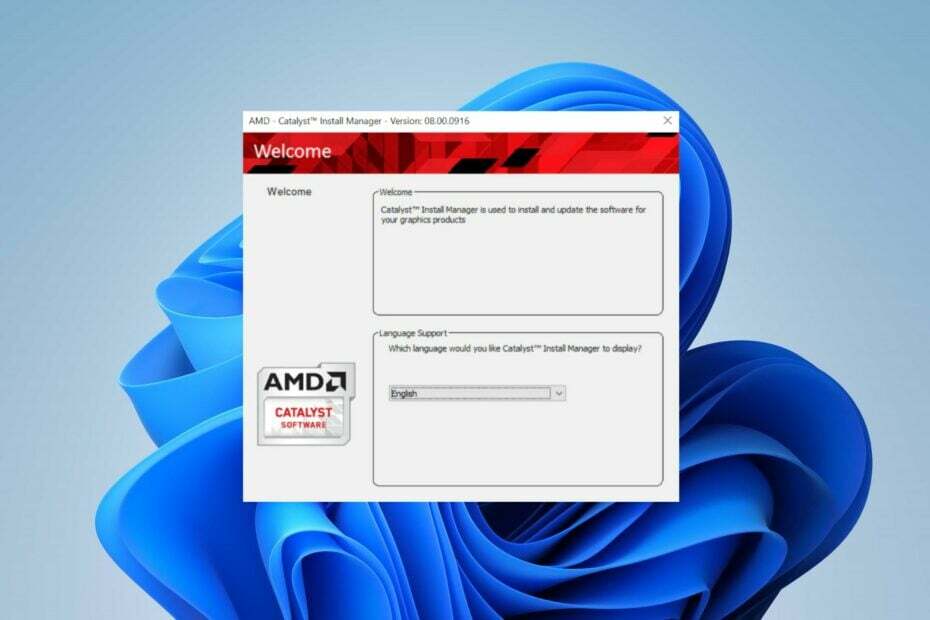
XINSTALĒT, NOklikšķinot uz LEJUPIELĀDES FAILA
- Lejupielādējiet Outbyte draivera atjauninātāju.
- Palaidiet to savā datorā lai atrastu visus problemātiskos draiverus.
- Pēc tam noklikšķiniet uz Atjaunināt un lietot atlasītos lai iegūtu jaunākās draiveru versijas.
- OutByte Driver Updater ir lejupielādējis 0 lasītāji šomēnes.
ATI displeja draiveri ir būtiski programmatūras komponenti, kas atvieglo ATI grafisko karšu darbību. Daudziem Windows lietotājiem ir problēmas ar draivera palaišanu savos datoros. Tādējādi šajā rokasgrāmatā tiks apspriestas darbības, kas jāveic, lai lejupielādētu un instalētu ATI displeja draiveri operētājsistēmai Windows 10 un 11.
Turklāt jūs varētu interesēt mūsu detalizētais raksts par Nav instalēts neviens AMD grafikas draiveris kļūda operētājsistēmā Windows 11 un kā to novērst.
Ko dara ATI displeja draiveri?
ATI (tagad zināmi kā AMD Radeon) displeja draiveri ir programmatūras komponenti, kas ļauj jūsu datora operētājsistēmai sazināties ar ATI grafikas kartēm vai GPU, kontrolēt un optimizēt tos.
Šeit ir dažas ATI displeja draiveru funkcijas un pienākumi:
- Aparatūras sakari starp OS un grafisko karti.
- Pārvaldiet ekrāna izšķirtspēju, atsvaidzes intensitāti, krāsu dziļumu un citus iestatījumus.
- 2D un 3D renderēšana.
- Video atskaņošana un paātrinājums.
- Displeja regulēšana, izmantojot īpašu vadības paneli.
Kā es varu lejupielādēt savu ATI grafikas draiveri?
1.1 Identificējiet savu grafikas karti
- Ar peles labo pogu noklikšķiniet uz darbvirsmas un atlasiet Displeja iestatījumi vai Ekrāna izšķirtspēja.
- Pēc tam noklikšķiniet uz Papildu displeja iestatījumi.
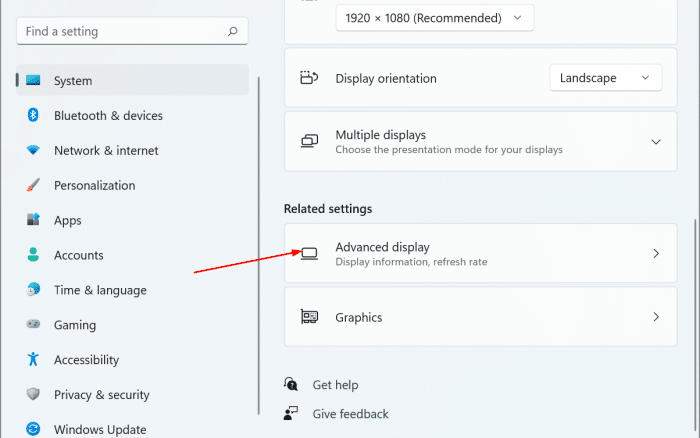
- Meklējiet Displeja adaptera īpašības vai Papildu iestatījumu opcija lai atrastu grafiskās kartes modeli.
Grafikas kartes modelis palīdzēs noteikt konkrēto ATI/AMD Radeon grafiskās kartes modeli.
1. 2 Lejupielādējiet un instalējiet ATI draiveri
- Atveriet tīmekļa pārlūkprogrammu un apmeklējiet oficiālā AMD atbalsta vietne lai redzētu jaunākos draiverus un atbalstu AMD Radeon grafiskajām kartēm.
- Pēc tam izvēlieties atbilstošās opcijas, pamatojoties uz grafiskās kartes modeli un Windows versiju.

- Atrodiet jaunāko versiju un noklikšķiniet uz Lejupielādēt pogu blakus tai.

- Tagad datorā atrodiet lejupielādēto draivera failu (parasti mapē Lejupielādes) un veiciet dubultklikšķi uz tā, lai sāktu instalēšanas procesu.
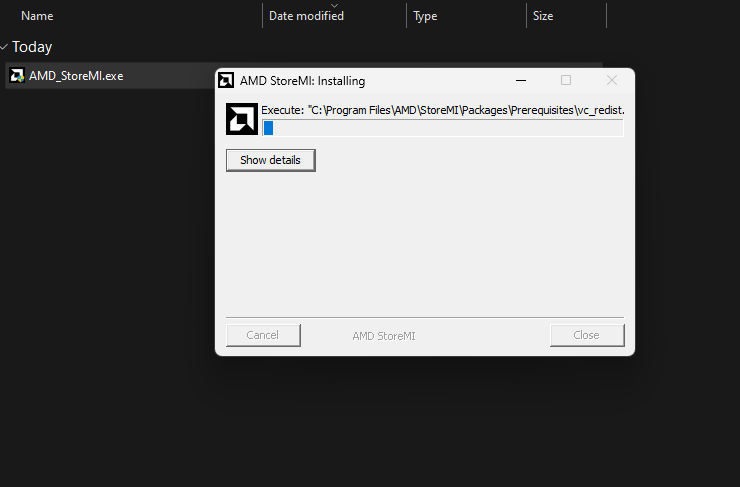
- Izpildiet instalētāja sniegtos norādījumus ekrānā.
- Visbeidzot, kad instalēšana ir pabeigta, restartējiet datoru.
Veicot iepriekš minētās darbības, tiks lejupielādēts un instalēts atbilstošais ATI displeja draiveris jūsu Windows datoram. Turklāt skatiet mūsu ceļvedi, kā rīkoties, ja AMD draiveri netiek instalēti operētājsistēmā Windows 11.
- 6 veidi, kā droši iziet no drošā režīma operētājsistēmā Windows 10
- Kā apturēt Excel failu automātisku aizvēršanu
- Iespējot DRM pārlūkprogrammā Google Chrome: 7 darbības, lai to izdarītu
1.3. Pārbaudiet instalāciju
Kad dators ir atsāknēts, varat pārbaudīt, vai ATI/AMD Radeon draiveris ir instalēts pareizi.
Lai to izdarītu, atkārtojiet Identificējiet grafiskās kartes darbības un pārbaudiet, vai sarakstā ir norādīts tikko instalētās grafiskās kartes modelis.
Turklāt varat izlasīt mūsu rakstu par to, kā labot Windows atjaunināšana, iespējams, ir automātiski aizstājusi jūsu AMD grafikas draiverus kļūda Windows datoros. Turklāt mums ir detalizēts ceļvedis par to, kā novērst problēmu Windows nevar atrast AMD programmatūras instalētāju kļūda jūsu datorā.
Ja jums ir papildu jautājumi vai ieteikumi, lūdzu, sazinieties ar mums, izmantojot komentāru sadaļu.
Vai joprojām rodas problēmas? Labojiet tos, izmantojot šo rīku:
SPONSORĒTS
Dažas ar draiveriem saistītas problēmas var atrisināt ātrāk, izmantojot pielāgotu draivera risinājumu. Ja jums joprojām ir problēmas ar draiveriem, vienkārši instalējiet OutByte draivera atjauninātājs un nekavējoties iedarbiniet to. Tādējādi ļaujiet tai atjaunināt visus draiverus un ātri novērst citas datora problēmas!


